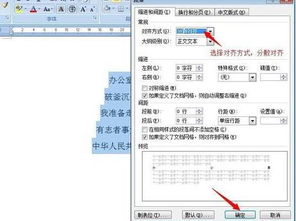如何设置WPS文档的两端对齐
在WPS Office的日常使用中,排版是一项至关重要的技能。无论是撰写报告、制作简历,还是编辑文章,良好的排版不仅能够提升文档的专业度,还能让读者在阅读时更加舒适、愉悦。在众多排版技巧中,两端对齐无疑是最常用也最基础的一项。那么,如何在WPS中设置两端对齐呢?本文将为您详细介绍,让您轻松掌握这一实用技能。
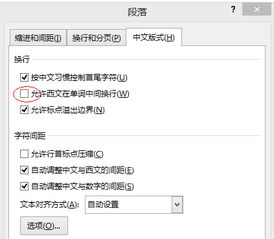
WPS两端对齐的设置方法
一、使用工具栏直接设置
WPS Office为用户提供了便捷的工具栏,使得许多常用操作都能够一键完成。两端对齐的设置也不例外。
1. 打开WPS文档:
首先,启动WPS Office软件,并打开您需要编辑的文档。
2. 选择文本:
使用鼠标拖动或者键盘的方向键结合Shift键,选中需要设置两端对齐的文本段落。
3. 找到对齐选项:
在工具栏中,找到“开始”选项卡,然后点击“段落”区域。在这里,您会看到多个对齐选项,包括左对齐、居中对齐、右对齐和两端对齐。
4. 设置两端对齐:
点击“两端对齐”按钮,选中的文本段落就会立即按照您的设置进行对齐。如果您希望快速完成操作,还可以使用快捷键Ctrl + J,同样能够实现两端对齐。
二、通过单元格格式设置(适用于WPS表格)
在WPS表格中,对文本进行两端对齐的设置稍有不同。您需要通过单元格格式设置来实现。
1. 打开WPS表格:
启动WPS Office,并打开需要编辑的表格文件。
2. 选择单元格:
使用鼠标选中需要设置两端对齐的单元格,或者通过键盘的方向键和Shift键进行多选。
3. 打开单元格格式设置:
右键单击选中的单元格,选择“设置单元格格式”选项,或者点击工具栏中的“开始”选项卡,找到并点击“单元格格式”按钮。
4. 设置对齐方式:
在弹出的对话框中,找到“对齐”选项卡。在这里,您可以选择对齐方式,包括水平对齐和垂直对齐。对于文本来说,我们需要关注的是水平对齐。
5. 选择两端对齐:
在水平对齐的选项中,选择“两端对齐”。然后,点击“确定”按钮,选中的单元格内容就会按照您的设置进行对齐。
三、通过段落格式对话框设置
除了工具栏和单元格格式设置外,WPS还提供了段落格式对话框,允许用户对段落进行更加详细的设置。
1. 打开WPS文档:
启动WPS Office,并打开需要编辑的文档。
2. 选择段落:
使用鼠标拖动或者键盘的方向键结合Shift键,选中需要设置两端对齐的段落。
3. 打开段落格式对话框:
右键单击选中的段落,选择“段落”选项,或者点击工具栏中的“段落”按钮(通常是一个小段落图标)。
4. 设置对齐方式:
在弹出的段落格式对话框中,找到“对齐方式”选项。在下拉菜单中,选择“两端对齐”。
5. 应用设置:
点击“确定”按钮,选中的段落就会按照您的设置进行对齐。
四、使用快捷键快速对齐
WPS Office还支持使用快捷键来快速实现文本的对齐操作,包括两端对齐。
1. 选择文本:
使用鼠标拖动或者键盘的方向键结合Shift键,选中需要设置两端对齐的文本。
2. 使用快捷键:
按下Ctrl + J,选中的文本就会立即按照两端对齐的方式进行设置。
五、应用样式实现对齐
如果您需要在文档中多次使用相同的对齐方式,可以考虑使用WPS的样式功能。通过为不同的文本部分设置样式,您可以快速地应用对齐设置,提高工作效率。
1. 打开WPS文档:
启动WPS Office,并打开需要编辑的文档。
2. 选择文本:
使用鼠标拖动或者键盘的方向键结合Shift键,选中需要设置样式的文本。
3. 应用样式:
在“开始”选项卡中,找到“样式”区域。选择一种适合您文档主题的样式,或者点击“新建样式”按钮创建自定义样式。为样式设置对齐方式后,选中的文本将自动应用该样式中的对齐设置。
4. 快速应用样式:
在文档中,您可以通过点击样式名称或者使用快捷键来快速应用已经设置好的样式,从而实现对齐方式的快速设置。
小贴士:两端对齐的注意事项
段落缩进:在设置两端对齐时,如果段落的首行缩进或者悬挂缩进设置不当,可能会导致对齐效果不佳。因此,在设置两端对齐之前,请确保段落的缩进设置正确。
字体和字号:不同的字体和字号对文本的对齐效果也会产生影响。因此,在设置两端对齐时,请考虑选择适合的字体和字号,以获得最佳的对齐效果。
空格和换行:过多的空格和换行符可能会导致文本的对齐出现问题。在编辑文档时,请尽量避免不必要的空格和换行符,以保持文本的对齐整洁。
通过本文的介绍,相信您已经掌握了在WPS Office中设置两端对齐的多种方法。无论是使用工具栏、单元格格式设置、段落格式对话框、快捷键还是样式功能,都能够轻松实现对齐操作。希望这些技巧能够帮助您提升文档的专业度和阅读体验。在未来的工作中,不妨尝试运用这些技巧,让您的文档更加出色!
- 上一篇: 网络赚钱的有效途径
- 下一篇: 轻松学会!绘制雷锋简笔画图像的步骤揭秘
-
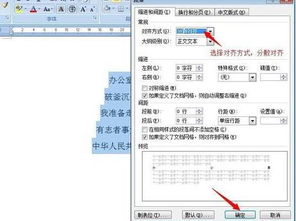 如何在WPS文档中实现所选段落的两端对齐资讯攻略11-25
如何在WPS文档中实现所选段落的两端对齐资讯攻略11-25 -
 轻松学会两端对齐设置方法资讯攻略01-27
轻松学会两端对齐设置方法资讯攻略01-27 -
 轻松学会:如何为文字设置两端对齐资讯攻略11-25
轻松学会:如何为文字设置两端对齐资讯攻略11-25 -
 Word文档两端对齐设置教程资讯攻略02-01
Word文档两端对齐设置教程资讯攻略02-01 -
 如何让Word文档实现左右两端完美对齐?资讯攻略01-31
如何让Word文档实现左右两端完美对齐?资讯攻略01-31 -
 Word中如何启用两端对齐?资讯攻略01-30
Word中如何启用两端对齐?资讯攻略01-30